Android: Какво прави бутонът "Спешно повикване"?
Ако зададете заключен екран на вашето Android устройство, екрана за въвеждане на PIN код ще съдържа бутон "Спешно повикване" в долната част на екрана.
Ако зададете заключен екран на вашето Android устройство, екрана за въвеждане на PIN код ще съдържа бутон за Спешно повикване в долната част на екрана. Бутонът позволява на всеки, който вземе телефона, да може поне да набере 911 в случай на спешност, без да е необходимо да въвежда PIN код или шаблон на заключване. Това може да притеснява някои потребители на Android, поради страх от случайно набиране на 911. Това беше и моя страх. Мислех, че в крайна сметка ще натисна случайно този бутон в три часа сутринта и 30 минути по-късно ще се събудя с полицията, обграждаща дома ми. Реших да премахна заключения екран за всеки случай. Но това е вредно за сигурността на устройството.
Забележка: Тази публикация е за бутона "Спешно повикване" на устройства с Android. Ако искате да разберете за съобщение на телефона ви, което казва "Само спешни повиквания", вижте нашата публикация тук.
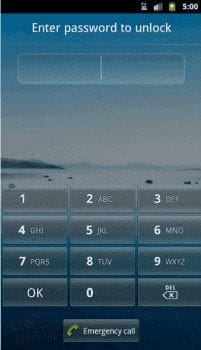
На повечето устройства с Android, бутонът "Спешно повикване" само показва клавиатурата и не набира автоматично 911, когато го натиснете. Трябва да натиснете "Спешно повикване", след което да натиснете 9-1-1, за да направите нещо.
Въпреки това, на много по-стари телефони и в някои по-стари версии на Android OS, това не е вярно. В редки случаи, някои устройства с Android наистина набира 911, когато натиснете бутона или поне попълват номера с 911.
Детето ми постоянно набира 911. Как да предотвратя това?
Някои телефони, като серията Samsung Galaxy, имат детски режим, който скрива набиране зад PIN код. За други телефони има приложения като Kids Place, които можете да използвате. Все пак има начини за излизане от тези приложения и все още съществува риск вашето дете да набере 911.
Най-добрият съвет е да държите телефона извън обсега на детето си и може би да обмислите да им купите iPod Touch или друго подобно устройство, което не може да извършва повиквания.
След като руутнете телефона си с Android, имате пълен достъп до системата и можете да стартирате много видове приложения, които изискват root достъп.
Бутоните на вашия телефон с Android не са само за регулиране на силата на звука или събуждане на екрана. С няколко прости настройки те могат да се превърнат в преки пътища за бързо заснемане на снимки, прескачане на песни, стартиране на приложения или дори активиране на функции за спешни случаи.
Ако сте забравили лаптопа си на работа и имате спешен доклад, който да изпратите на шефа си, какво трябва да направите? Да използвате смартфона си. Още по-сложно е да превърнете телефона си в компютър, за да вършите много задачи едновременно по-лесно.
Android 16 има джаджи за заключен екран, с които можете да променяте заключения екран по ваш избор, което го прави много по-полезен.
Режимът „Картина в картината“ на Android ще ви помогне да свиете видеото и да го гледате в режим „картина в картината“, гледайки видеото в друг интерфейс, за да можете да правите други неща.
Редактирането на видеоклипове на Android ще стане лесно благодарение на най-добрите приложения и софтуер за редактиране на видео, които изброяваме в тази статия. Уверете се, че ще имате красиви, вълшебни и стилни снимки, които да споделяте с приятели във Facebook или Instagram.
Android Debug Bridge (ADB) е мощен и универсален инструмент, който ви позволява да правите много неща, като например намиране на лог файлове, инсталиране и деинсталиране на приложения, прехвърляне на файлове, root и флаш персонализирани ROM-ове, както и създаване на резервни копия на устройства.
С приложения с автоматично щракване. Няма да се налага да правите много, когато играете игри, използвате приложения или задачи, налични на устройството.
Въпреки че няма магическо решение, малки промени в начина, по който зареждате, използвате и съхранявате устройството си, могат да окажат голямо влияние върху забавянето на износването на батерията.
Телефонът, който много хора обичат в момента, е OnePlus 13, защото освен превъзходен хардуер, той притежава и функция, която съществува от десетилетия: инфрачервеният сензор (IR Blaster).








